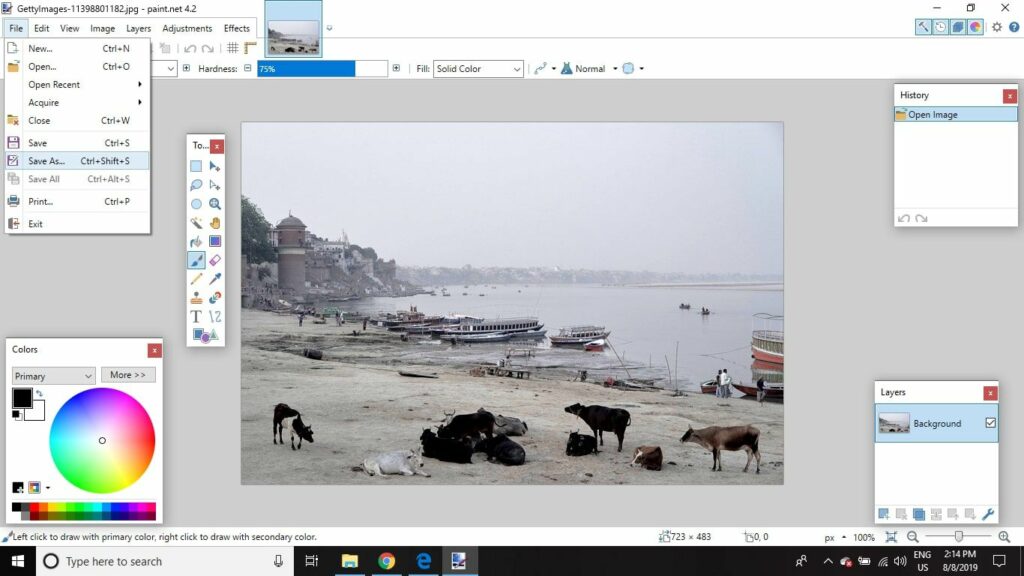
Co je třeba vědět
- Jít do Úpravy > Úrovně. Upravte Vstup posuvníky a Výstupní histogram.
- Skluzavka nahoru Vstupní posuvník dolů téměř na úroveň horní části Vstupní histogram. Skluzavka dole Vstupní posuvník nahoru.
- Hýbat se střední výstupní posuvník nahoru a dolů pro zesvětlení a ztmavení obrazu.
Tento článek vysvětluje, jak používat funkci úrovní v softwaru pro úpravy obrázků Paint.NET 4.2 pro fotografie, které jsou trochu ploché a bez úderu.
Jak otevřít dialog Úrovně v Paint.NET
Spusťte Paint.NET a otevřete fotografii, která podle vás postrádá kontrast, a přejděte na Úpravy > Úrovně otevřete dialogové okno Úrovně.
I když jste zvyklí provádět úpravy úrovní v jiném softwaru pro úpravy obrázků, může se tento dialog na první pohled zdát se dvěma histogramy trochu zastrašující. Při úpravě kontrastu byste se měli zaměřit na dvě funkce: Vstup posuvníky (vlevo) a Výstupní histogram (napravo).
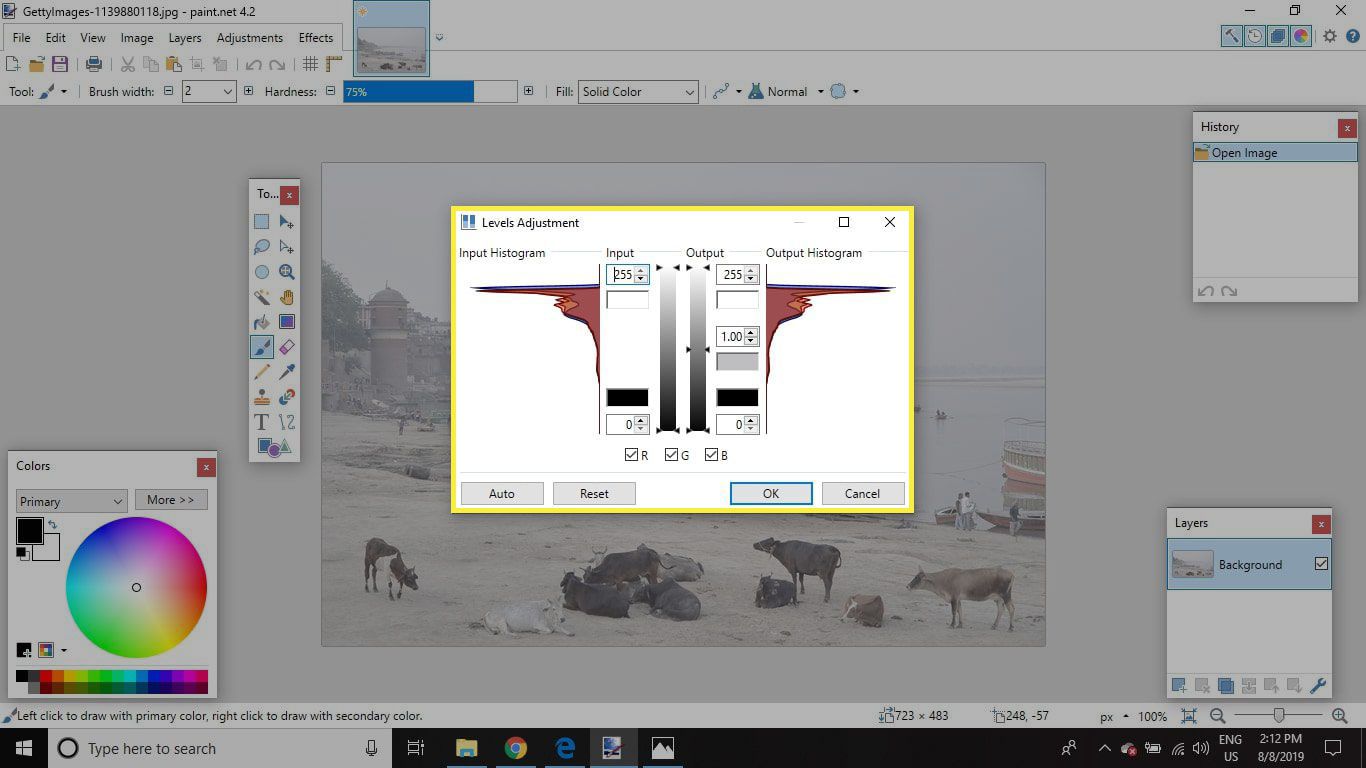
Jak upravit posuvníky úrovně vstupu a výstupu v Paint.NET
Úprava Vstupní posuvníky změní Výstupní histogram. Jak to uděláte, uvidíte, jak se změny obrázku projeví v reálném čase. Pokud byl obraz podexponovaný, jsou histogramy uprostřed s prázdným prostorem nahoře (světlý konec) a dole (tmavý konec). Chcete-li zlepšit vzhled obrázku, roztáhněte Výstupní histogram takže nad nebo pod ním není téměř žádný prostor. K dosažení tohoto cíle:
-
Posuňte nahoru Vstupní posuvník dolů, dokud není téměř na stejné úrovni jako horní část Vstupní histogram. Uvidíte, že to způsobí Výstupní histogram natáhnout nahoru.
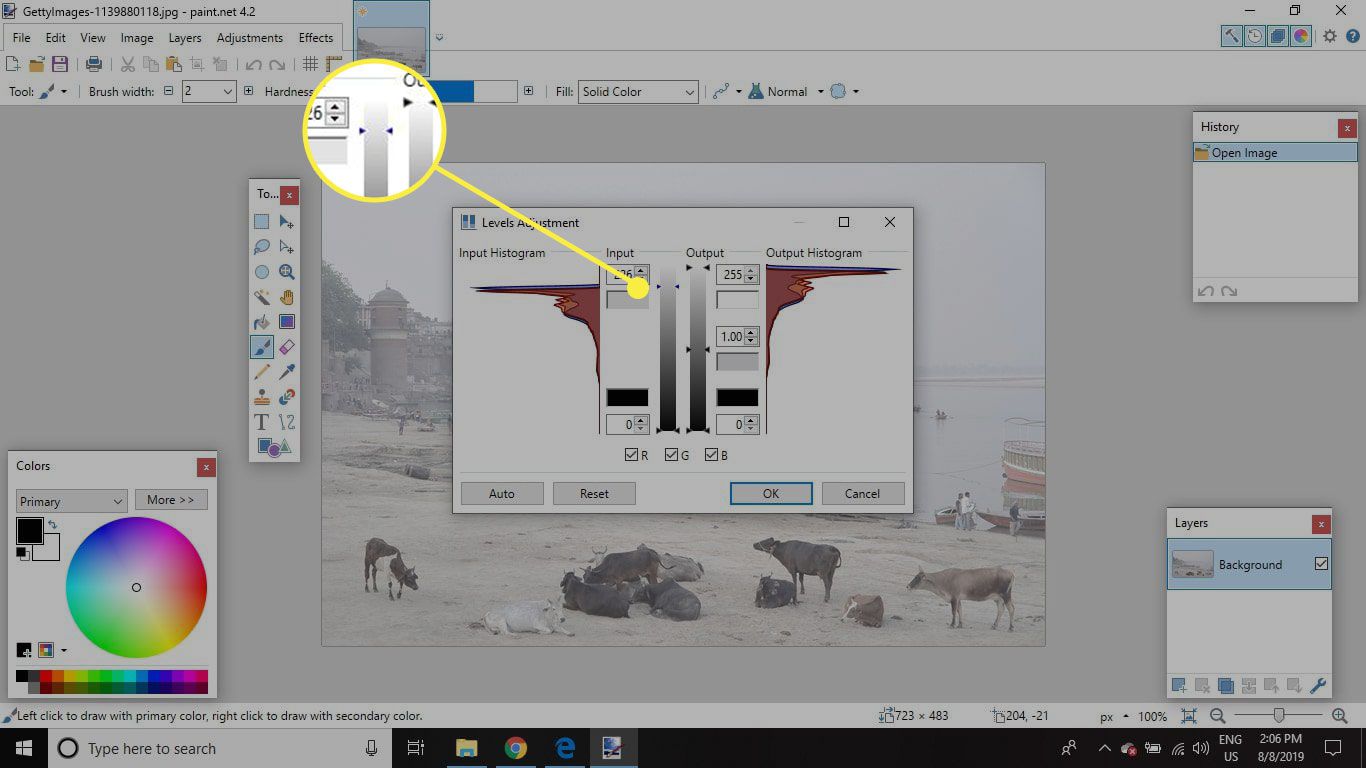
-
Posuňte dole Vstupní posuvník nahoru natáhnout Výstupní histogram dolů.
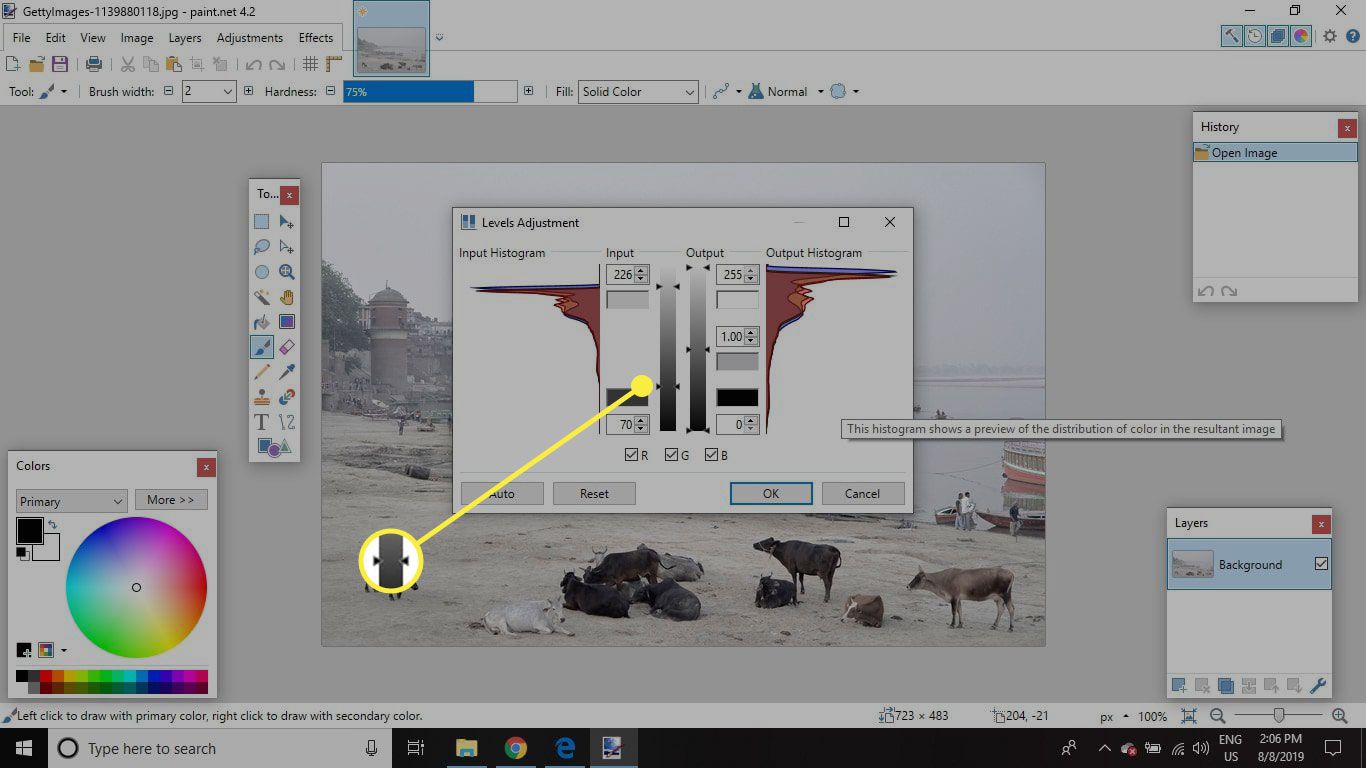
-
Obrázek můžete dále vylepšit pomocí Posuvníky výstupu na pravé straně. Stěhování střední výstupní posuvník dolů způsobí ztmavení obrazu a vysunutí jezdce obraz zesvětlí. Pokud jste spokojeni s tím, jak obrázek vypadá, vyberte OK.

-
Jít do Soubor > Uložit jako pro uložení upraveného obrázku.
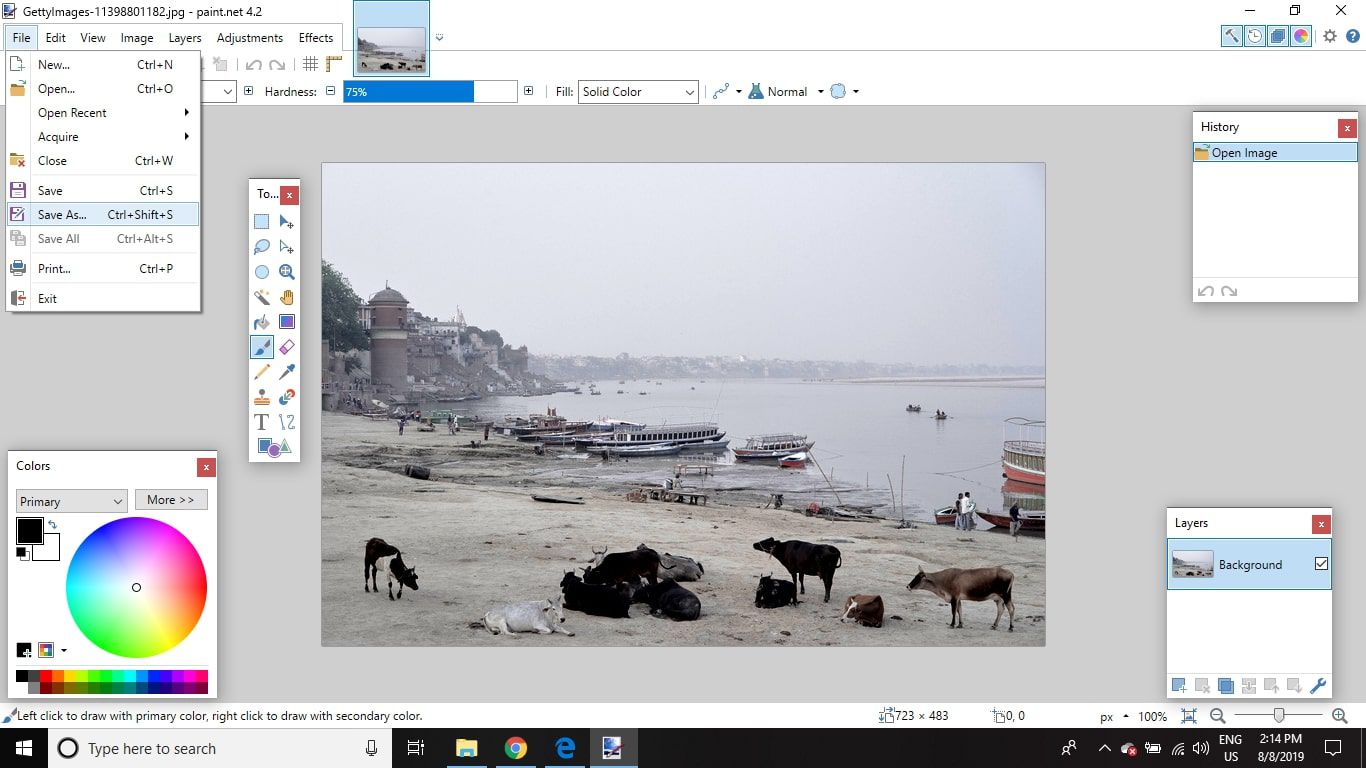 Uložit jako a uložte upravený obrázek.“ class=“lazyload“ id=“mntl-sc-block-image_1-0-28″ >
Uložit jako a uložte upravený obrázek.“ class=“lazyload“ id=“mntl-sc-block-image_1-0-28″ >
Ve většině případů budete chtít upravit pouze prostřední jezdec Výstup, ale někdy může horní jezdec pomoci fotce, pokud je používán opatrně. Řekněme například, že jste pořídili fotografii se spoustou kontrastu a několika malými oblastmi vypálenými na čistě bílou, jako jsou jasné skvrny na obloze bouřkových mraků. V takovém případě můžete horní posuvník trochu přetáhnout dolů a do těchto oblastí přidat mírný šedý tón. Pokud jsou však bílé oblasti velké, může fotografie vypadat plochá, proto buďte opatrní.